| 文書番号:8318 |
| Q.iPhoneをWi-Fiルーターに無線接続すると 「安全性の低いセキュリティ」が表示される
|
|
| |
|
iPhoneをWi-Fiルーターに無線接続すると
「安全性の低いセキュリティ」が表示される
iOS14を搭載した端末からWi-Fiルーターに無線接続した際
設定されている認証方式や暗号方式の組み合わせによって
iOS側が安全性が低いと判断する場合があります。 |
■ 表示の組み合わせ
無線の暗号化(暗号方式)に「WPA2」、「WPA3」を含まない通信は
iOSの仕様上、警告が表示されます。
参考例
| 無線の認証 |
無線の暗号化 |
警告の表示 |
| なし |
WEP64 |
表示される |
| なし |
WEP128 |
表示される |
WPA Pre-Shared Key
WPA Personal
WPA |
TKIP |
表示される |
| WPA |
AES |
表示される |
WPA/WPA2 mixed mode-PSK
WPA/WPA2 Personal |
TKIP/AES mixed mode |
表示される |
WPA Pre-Shared Key
WPA2 Personal
WPA2 |
AES |
表示されない |
| WPA Personal |
WPA2 AES
WPA3 AES |
表示されない |
| WPA2/WPA3 Personal |
AES |
表示されない |
| WPA3 Personal |
AES |
表示されない |
■ WPA2,WPA3に対応している機種は設定変更を実施する。
Wi-Fiルーターの管理画面を開きます
1.本製品に接続している機器でブラウザーを開き、以下のページを開きます。
http://192.168.2.1/
2.初期設定のログイン名とパスワードでログインします。
| 初期設定のログイン名 |
admin |
| 初期設定のパスワード |
ランダムな英数字(スライドパネル裏側に貼ってある暗号化キーラベル
または付属のかんたんセットアップシート(初期値)に記載 |
かんたんセットアップシート見本

3.設定画面が表示されます。
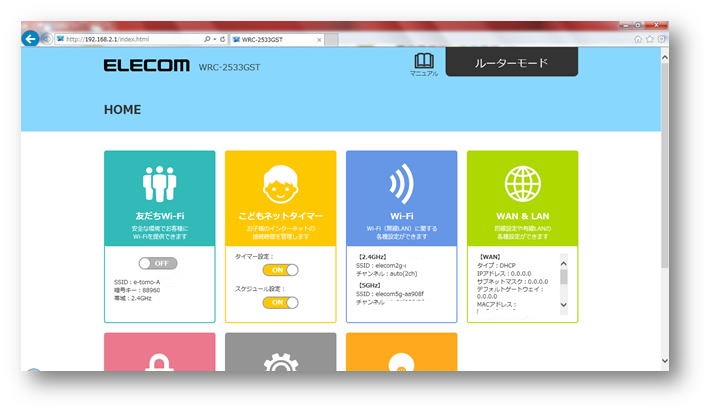
Wi-Fiの設定を変更します
以下設定画面はWRC-2533GST2を例としております。
同様に設定が出来ないルーターの場合、以下を参考に無線設定(Wi-Fi)の
「暗号化」「暗号方式」を変更頂きます様お願いいたします。
(1)「Wi-Fi」を選択します。
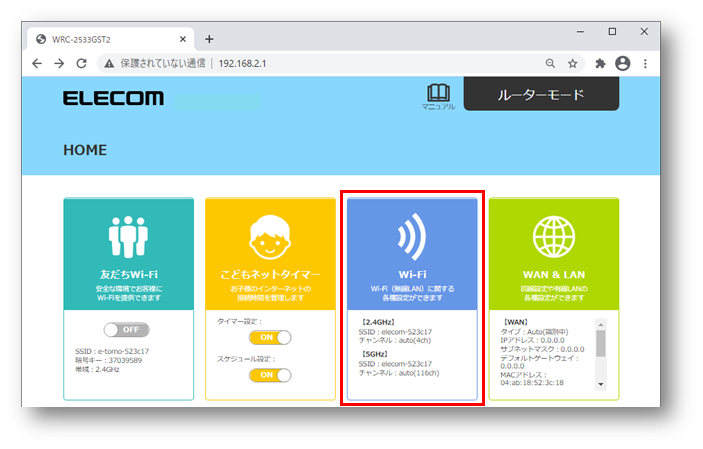
(2)「メインSSID」を選択します。

(3)「暗号化」を以下の何れかに設定します。
| 1 |
WPA2 AES |
| 2 |
WPA3 AES |
| 3 |
WPA2/WPA3 AES |
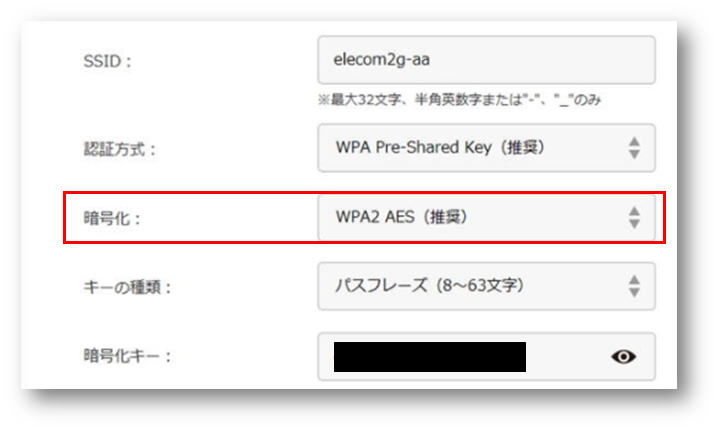
(4)「適用」をクリックし、ルーターの再起動が完了したら設定終了です。
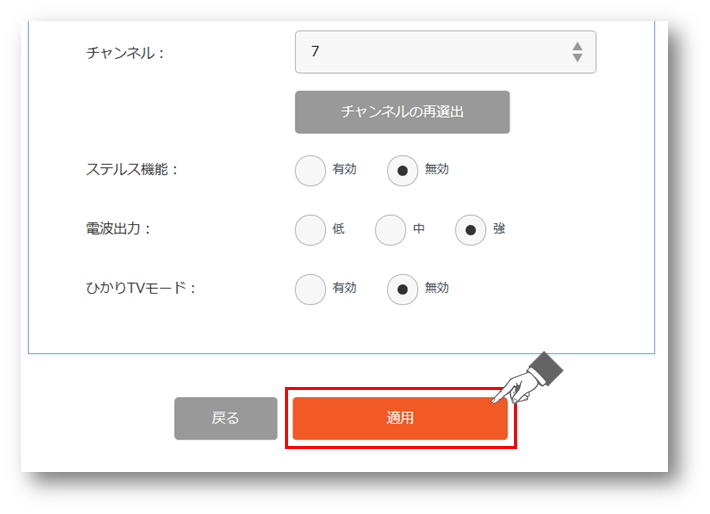
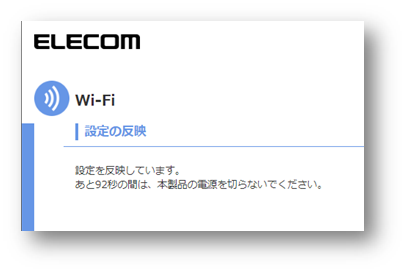
|
|
| 作成日時:2021-02-03 |
| 更新日時:2024-12-05 |

|